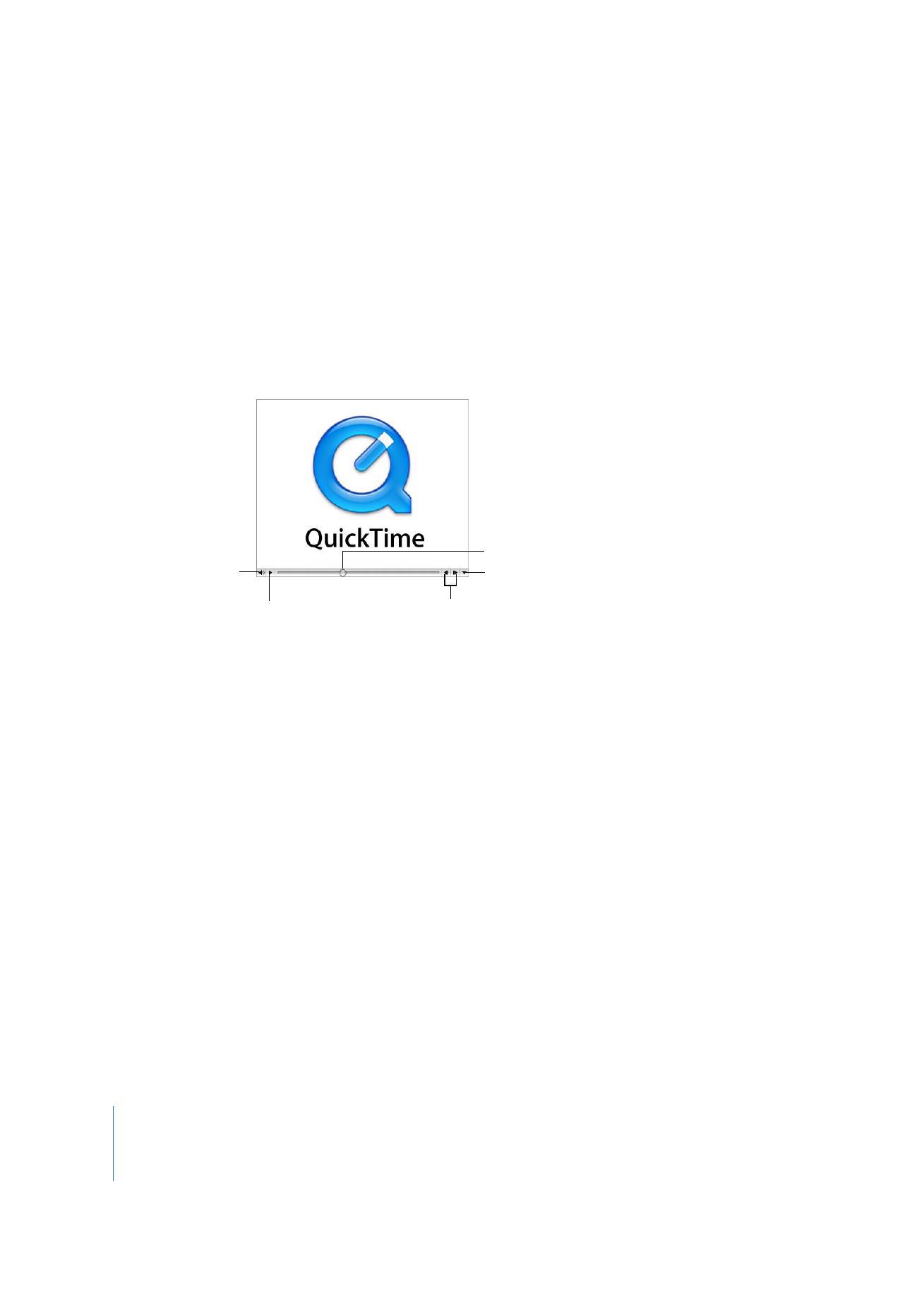
Bestanden via een webbrowser openen en afspelen
Met behulp van de QuickTime-plugin (onderdeel van de gratis QuickTime-software)
kunt u de meeste multimediabestanden op het internet afspelen via uw webbrowser.
Op sommige sites worden films automatisch afgespeeld. Op andere sites moet u op
een beeld in de film of op de afspeelknop klikken.
Als een film op een webpagina wordt afgespeeld, worden regelaars weergegeven voor
het afspelen, onderbreken en snel vooruit- of terugspoelen van de film en voor het
aanpassen van het volume.
Als u een film via de browser wilt afspelen, gaat u naar de bijbehorende website en
volgt u de instructies op de site.
Als u QuickTime hebt bijgewerkt naar de Pro-versie, kunt u bovendien films opslaan op
de harde schijf (indien dit is toegestaan door de maker van de film). Om een film van
het internet op te slaan, klikt u op de pijl-omlaag rechts in het venster en kiest u
vervolgens 'Bewaar als QuickTime-film' (Mac) of 'Als QuickTime-film opslaan' (Windows)
of 'Bewaar als bron' (Mac) of 'Als bron opslaan' (Windows) uit het QuickTime Pro-menu.
Als het een RTSP-film (Real-Time Streaming Protocol) betreft, wordt er een kleine film
met verwijzingen opgeslagen dat naar het filmbestand op het internet verwijst.
Op de QuickTime-website vindt u een aantal QuickTime-films (waaronder de
allernieuwste filmtrailers) die u via uw webbrowser kunt bekijken. Ga naar
www.apple.com/nl/quicktime/.
Afspeelvoorkeuren voor internetfilms wijzigen
Wanneer u films op het internet bekijkt, zult u merken dat ze automatisch worden
afgespeeld. U kunt echter hele films naar de harde schijf downloaden voordat ze
worden afgespeeld, zodat u de films kunt bekijken wanneer u dat het beste uitkomt.
In Mac OS X films downloaden voordat ze worden afgespeeld
1
Kies 'QuickTime Player' > 'QuickTime-voorkeuren' en klik op 'Browser'.
2
Schakel het aankruisvak 'Speel films automatisch af' uit.
Volume
Afspelen/pauzeren
Terugspoelen; vooruitspoelen
QuickTime Pro-menu
Afspeelkop
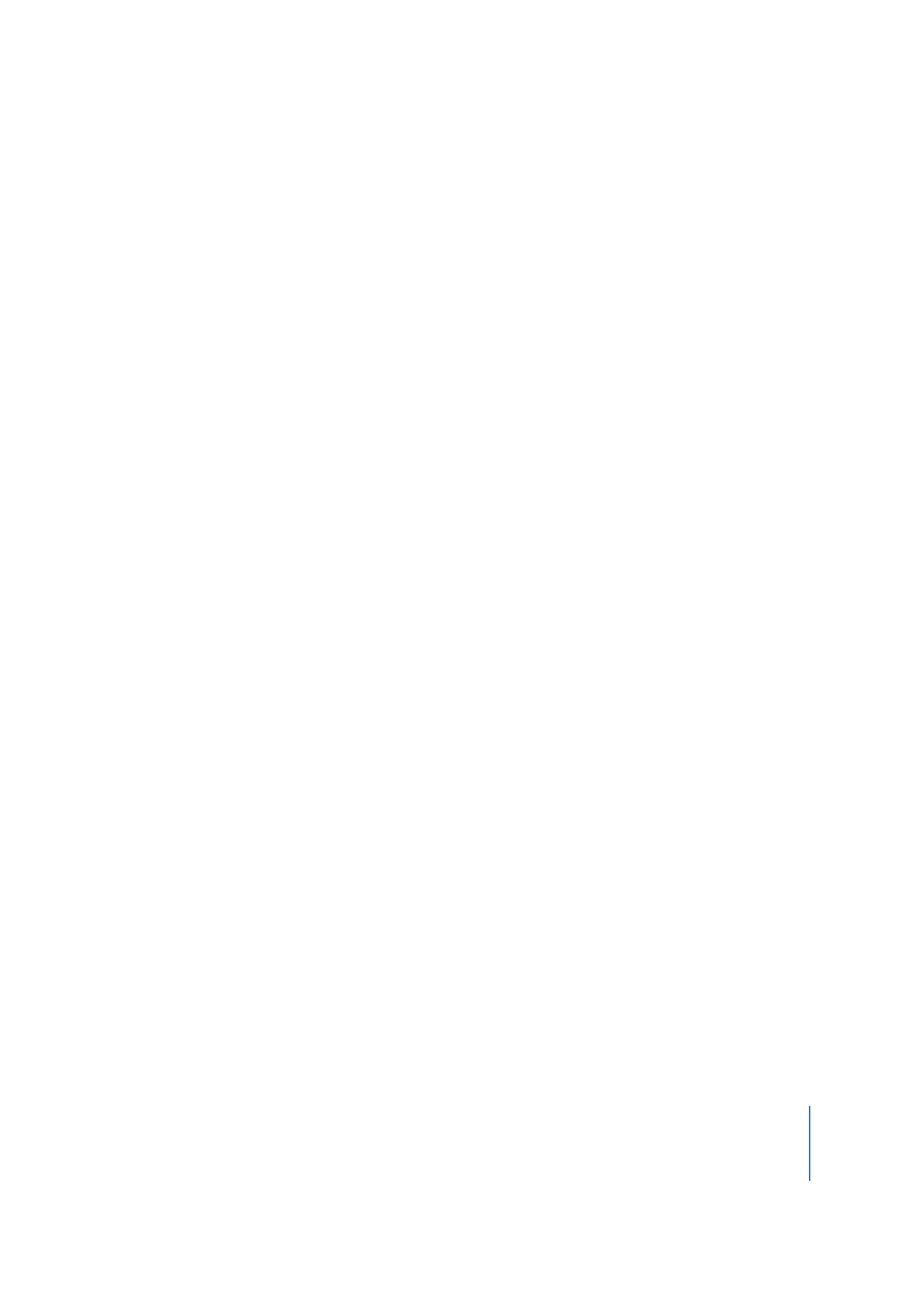
Hoofdstuk 1
QuickTime Player gebruiken
15
In Windows films downloaden voordat ze worden afgespeeld
1
Kies 'Bewerken' > 'Voorkeuren' > 'QuickTime-voorkeuren'.
2
Klik op 'Browser'.
3
Schakel het aankruisvak 'Films automatisch afspelen' uit.
Als u wilt voorkomen dat u films en afbeeldingen steeds opnieuw moet downloaden
wanneer u ze op een website bekijkt, kan QuickTime deze bestanden bewaren in een
opslaggebied dat een cache wordt genoemd. Als u een film of een afbeelding vaker
wilt bekijken, betekent het gebruik van een cache snelheidswinst. Om ervoor te zorgen
dat QuickTime films en afbeeldingen die u op het internet bekijkt in een cache
bewaart, schakelt u het aankruisvak 'Bewaar films in schijfcache' (Mac) in. Mogelijk kunt
u deze optie beter niet selecteren wanneer er op de harde schijf onvoldoende ruimte
vrij is voor een cache of als u om veiligheidsredenen geen filmgegevens in een
cachebestand wilt bewaren.
U kunt de grootte van de cache instellen door de schuifknop 'Grootte downloadcache
films' (Mac) of de schuifknop 'Grootte' (Windows) te slepen. Hoe groot u de cache
maakt, hangt af van de hoeveelheid ruimte die op de harde schijf vrij is. Een grotere
cache kan meer bestanden (of grotere bestanden) bevatten, maar neemt meer ruimte
in op de harde schijf.
Wanneer alle ruimte in de QuickTime-cache is verbruikt, worden oude onderdelen
automatisch uit de cache verwijderd om plaats te maken voor nieuwe. Om de cache te
wissen, klikt u in Mac OS X op de knop 'Maak downloadcache leeg'. In Windows klikt u
in het tabblad 'Geavanceerd' van het QuickTime-voorkeurenvenster op de knop
'Cache leegmaken'. Mogelijk wilt u de cache leegmaken om veiligheids- of
privacyredenen of om ruimte vrij te maken op de harde schijf.
QuickTime detecteert automatisch de internetverbindingssnelheid, waardoor u de
beste QuickTime-weergavekwaliteit krijgt die met deze internetverbinding mogelijk is.
Als films op het internet echter niet juist worden afgespeeld, kunt u door het wijzigen
van de instelling van de verbindingssnelheid de situatie mogelijk verbeteren.
Om de instelling voor de verbindingssnelheid in Mac OS X te wijzigen, opent u het
QuickTime-voorkeurenvenster en klikt u op 'Streaming'. In Windows opent u het
QuickTime-voorkeurenvenster en stelt u de gewenste snelheid in het gedeelte
'Streamingsnelheid' van het tabblad 'Streaming' in.
Er worden nu versies van films afgespeeld die zijn afgestemd op de gekozen
verbindingssnelheid. Als u een snelheid kiest die lager ligt dan uw werkelijke
verbindingssnelheid, is het mogelijk dat de resulterende film kleiner is en een lagere
kwaliteit heeft dan uw verbinding kan ondersteunen.
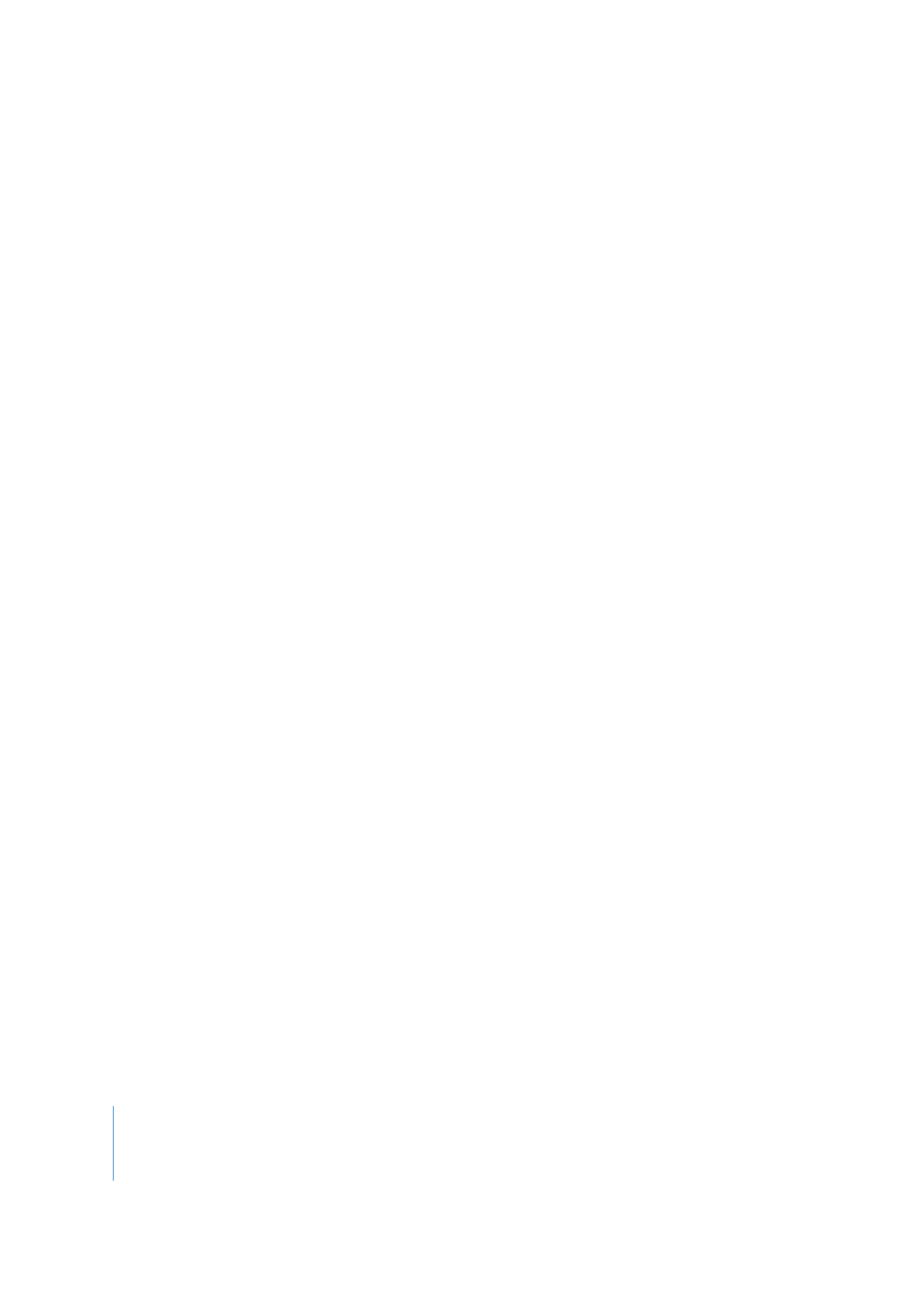
16
Hoofdstuk 1
QuickTime Player gebruiken
Als u een snelheid kiest die hoger is dan de werkelijke verbindingssnelheid, wordt de
film mogelijk onregelmatig of schokkerig afgespeeld doordat er meer gegevens
worden verstuurd dan uw verbinding ondersteunt.
Als u niet zeker weet wat uw verbindingssnelheid is, neemt u contact op met uw
internetaanbieder.
Als u de instelling van de verbindingssnelheid wijzigt en later QuickTime opnieuw
automatisch de snelheid wilt laten detecteren, kiest u in Mac OS X 'Automatisch' uit het
venstermenu 'Snelheid'.
Om de internetverbindingssnelheid in Windows in te stellen, kiest u
'Bewerken' > 'Voorkeuren' > 'QuickTime-voorkeuren' en volgt u vervolgens de
bovenstaande instructies op.
Instant-On
QuickTime bevat Instant-On, een technologie waarmee buffertijd (en dus wachttijd)
drastisch wordt gereduceerd bij het bekijken van gestreamde beelden. Dankzij Instant-
On kunt u materiaal direct bekijken. Net zoals in videobestanden die zich op de harde
schijf bevinden, kunt u moeiteloos door de beelden navigeren.
Als u gebruik wilt kunnen maken van Instant-On, moet u beschikken over een
breedbandverbinding. De effectiviteit van de Instant-On-functie wordt bepaald door de
beschikbare bandbreedte en -grootte, ofwel de gegevenssnelheid van het materiaal.
Ook de codec die wordt gebruikt om de gestreamde video te comprimeren, kan van
invloed zijn op de effectiviteit van de functie.
Instant-On is standaard ingeschakeld. Als er zich problemen voordoen met gestreamde
beelden, kunt u in Mac OS X de wachttijd wijzigen (via de schuifknop 'Speel af') of
Instant-On uitschakelen (kies 'QuickTime-voorkeuren' en klik op 'Streaming').
In Windows kunt u de wachttijd wijzigen via de schuifknop 'Streams afspelen' en
Instant-On uitschakelen door in het QuickTime-voorkeurenvenster op 'Streaming' te
klikken en vervolgens het aankruisvak 'Instant-On activeren' uit te schakelen.
Gestreamde films bekijken achter een firewall
QuickTime-streaming kiest het protocol (een methode voor communicatie via het
internet) dat voor u het beste resultaat oplevert. In de meeste gevallen wordt voor het
beste resultaat van gebruikgemaakt van het Real-Time Streaming Protocol (RTSP).
Als uw netwerkverbinding wordt afgeschermd door een firewall, kunt u gebruikmaken
van het HTTP-protocol.
In Mac OS X HTTP-streaming gebruiken
1
Kies 'QuickTime Player' > 'QuickTime-voorkeuren' (of open Systeemvoorkeuren en klik
op 'QuickTime').
2
Klik op 'Geavanceerd'.
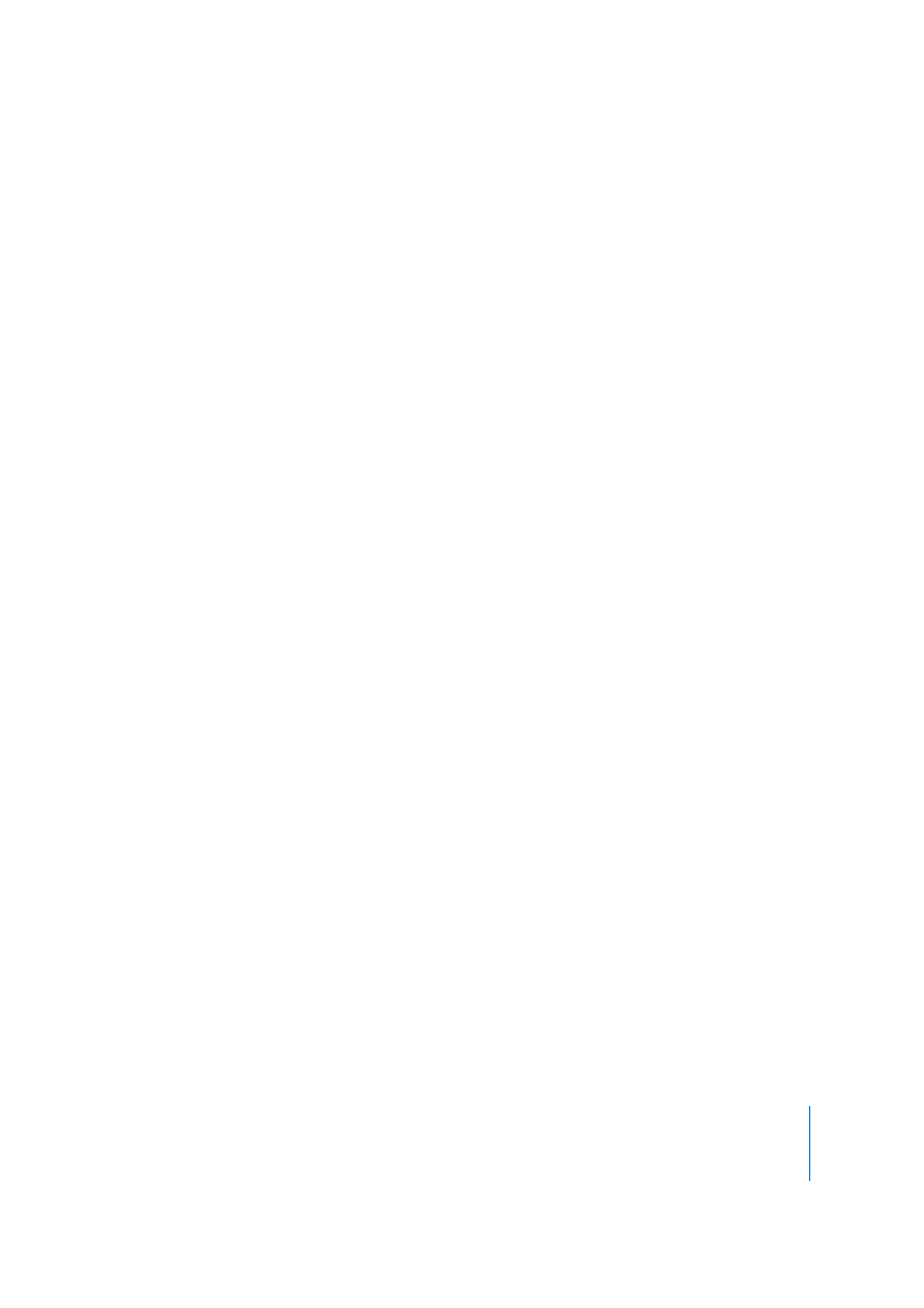
Hoofdstuk 1
QuickTime Player gebruiken
17
3
Kies 'Aangepast' uit het venstermenu 'Transportconfiguratie'.
4
Kies 'HTTP' uit het venstermenu 'Transportprotocol'.
In Windows HTTP-streaming gebruiken
1
Kies in QuickTime Player 'Bewerken' > 'Voorkeuren' > 'QuickTime-voorkeuren'.
2
Klik op 'Geavanceerd'.
3
Kies 'Aangepast' uit het venstermenu 'Transportconfiguratie'.
4
Kies 'HTTP' uit het venstermenu 'Transportprotocol'.
Als QuickTime kan worden geconfigureerd voor uw firewall, kunt u gestreamde
QuickTime-films bekijken. Als het probleem zich blijft voordoen, neemt u contact op
met de netwerkbeheerder of raadpleegt u de Apple QuickTime-website
(www.apple.com/nl/quicktime/).
QuickTime meer of minder bestandstypen laten verwerken (MIME-instellingen)
Wanneer bestanden van het internet worden gedownload, krijgt elk bestand een
MIME-type toegewezen dat aangeeft om wat voor type bestand het gaat. Uw browser
houdt bij welke plugin moet worden gebruikt voor de weergave van elk type bestand.
QuickTime kan diverse bestandstypen weergeven. Als u QuickTime meer of minder
bestandstypen wilt laten verwerken, kunt u de MIME-instellingen bewerken. Tijdens
het bewerken van de lijst kunt u terugkeren naar de standaardlijst door de
onderstaande instructies te volgen en op de knop 'Standaardinstellingen' te klikken.
Om de MIME-instellingen in Mac OS X te bewerken, opent u Systeemvoorkeuren, klikt u
op 'QuickTime' en klikt u vervolgens op 'Geavanceerd'. In Windows kiest u 'Bewerken'
> 'Voorkeuren' > 'QuickTime-voorkeuren'. Vervolgens klikt u in het tabblad 'Browser' op
de knop 'MIME-instellingen'.